Cara menginstal apache di almalinux

- 3014
- 632
- Luis Baumbach
Apache adalah salah satu server HTTP paling populer dan lama. Ini adalah perangkat lunak server web open-source dan cross-platform yang dikembangkan dan dikelola oleh Apache Software Foundation. Mudah diatur dan dipelajari untuk digunakan, yang telah menyebabkan adopsi yang meluas untuk situs web skala kecil dan besar.
Dalam panduan ini, kami akan membahas instruksi langkah demi langkah untuk menginstal Apache di Almalinux. Jangan ragu untuk mengikuti kami, apakah Anda memiliki instalasi almalinux yang baru atau telah bermigrasi dari CentOS ke Almalinux.
Dalam tutorial ini Anda akan belajar:
- Cara menginstal server web apache di almalinux
- Cara mengontrol server web apache dengan perintah systemctl
- Cara membuka firewall untuk http (port 80) dan https (port 443)
- Cara meng -host situs web dengan Apache
- Cara menginstal sertifikat SSL dengan Encrypt Let's
 Menginstal Apache di Almalinux
Menginstal Apache di Almalinux | Kategori | Persyaratan, konvensi atau versi perangkat lunak yang digunakan |
|---|---|
| Sistem | Almalinux |
| Perangkat lunak | Apache |
| Lainnya | Akses istimewa ke sistem Linux Anda sebagai root atau melalui sudo memerintah. |
| Konvensi | # - mensyaratkan perintah linux yang diberikan untuk dieksekusi dengan hak istimewa root baik secara langsung sebagai pengguna root atau dengan menggunakan sudo memerintah$ - mensyaratkan perintah Linux yang diberikan untuk dieksekusi sebagai pengguna biasa |
Instal Apache di Almalinux
Buka terminal baris perintah dan ikuti langkah -langkah di bawah ini untuk menginstal Apache di sistem Anda, dan pelajari dasar -dasar menggunakan server http.
- Langkah pertama adalah menginstal Apache melalui DNF Package Manager dengan mengeksekusi perintah berikut.
# DNF Instal httpd
- Setelah diinstal, Anda dapat menggunakan perintah SystemD's SystemCTL untuk mengontrol layanan.
Mengaktifkan atau menonaktifkan Apache dari mulai dari boot sistem:
# Systemctl Aktifkan httpd atau # systemctl nonaktifkan httpd
Mulai atau hentikan server web apache:
# Systemctl Mulai httpd atau # systemctl berhenti httpd
Periksa untuk melihat apakah Apache sedang berjalan, dan pesan log terbaru tentang layanan HTTPD.
# Systemctl Status httpd
Anda juga dapat melakukan restart yang sulit dari layanan Apache, atau pemuat ulang file konfigurasi yang anggun dengan dua perintah berikut.
# Systemctl Restart httpd atau # systemctl Reload httpd
- Jika Anda memiliki firewalld dihidupkan di almalinux, Anda harus mengizinkan port 80 untuk lalu lintas http dan 443 untuk https jika Anda berencana menggunakan ssl. Ini akan memungkinkan lalu lintas luar untuk mengakses situs web Anda.
# firewall-cmd --zone = public --add-service = http --permanent # firewall-cmd --zone = public --add-service = https --permanent # firewall-cmd --reload
- Anda dapat menguji untuk memastikan semuanya bekerja dengan benar dengan menavigasi
http: // localhostdi sistem Anda. Anda harus disambut oleh halaman Apache default, seperti yang terlihat di bawah ini. - Dengan Apache dan berjalan, kami siap mengonfigurasi situs web kami. Direktori default untuk file situs web kami adalah/var/www/html. Pindahkan file Anda di sini, atau mulailah dengan mengganti indeks default.Halaman ucapan HTML. Dalam contoh ini, kami hanya akan membuat dokumen HTML sederhana untuk melihat perubahan yang tercermin di situs web.
# Echo Apache di Almalinux> Indeks.Indeks HTML # MV.html/var/www/html
Untuk mempelajari lebih lanjut tentang host virtual, yang memungkinkan Anda untuk meng -host banyak situs web atau mengubah konfigurasi yang Anda saat ini (seperti direktori di mana file disimpan, nama domain, serta log kesalahan, dll), periksa panduan kami di Apache Host virtual menjelaskan.
- Jika Anda telah diaktifkan Selinux di Almalinux, Anda harus menjalankan perintah berikut untuk mengubah konteks untuk
/var/www/htmldirektori. Jika tidak, Anda akan berakhir dengan 403 kesalahan terlarang saat mengunjungi situs.# chcon -r -t httpd_sys_rw_content_t/var/www/html
- Untuk mengatur enkripsi SSL menggunakan Enkripsi Let's, instal Certbot Utility dengan perintah berikut.
# DNF Instal Certbot Python3-Certbot-Apache
- Konfigurasikan sertifikat SSL dengan mengeksekusi perintah berikut dan melalui prompt yang muncul. Pertanyaan terakhir akan menanyakan apakah Anda ingin mengarahkan kembali permintaan http langsung ke https. Disarankan agar Anda memilih ini. Jelas, agar ini berfungsi, domain harus menunjuk dengan benar ke IP server kami yang dapat diakses publik.
# certbot --apache
 Halaman Apache Default
Halaman Apache Default 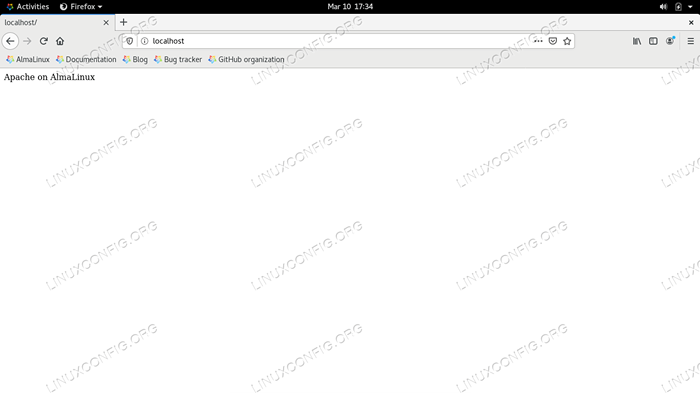 Mengakses konten web yang kami salin ke direktori
Mengakses konten web yang kami salin ke direktori Menutup pikiran
Di panduan ini, kami melihat cara menginstal Apache di Almalinux. Kami juga belajar cara mengontrol layanan Apache melalui SystemD, mengkonfigurasi firewall untuk mengizinkan lalu lintas luar, mulai menyiapkan situs web, dan mendapatkan sertifikat SSL melalui Let's Encrypt.
Ini akan cukup untuk membuat Anda mulai menjadi hosting situs web dasar. Banyak situs web modern juga menggunakan teknologi web lain seperti PHP atau database. Modul ini mudah diinstal bersama Apache, dan perangkat lunak dapat diunduh dari Paket Manajer Almalinux.
Tutorial Linux Terkait:
- Hal -hal yang harus diinstal pada ubuntu 20.04
- Pengantar Otomatisasi Linux, Alat dan Teknik
- Hal -hal yang harus diinstal pada Ubuntu 22.04
- Cara bermigrasi dari centos ke almalinux
- Hal -hal yang harus dilakukan setelah menginstal ubuntu 20.04 FOSSA FOSSA Linux
- Ubuntu 20.04 Panduan
- Menguasai loop skrip bash
- Mint 20: Lebih baik dari Ubuntu dan Microsoft Windows?
- Unduh Linux
- Daftar Alat Linux Kali Terbaik untuk Pengujian Penetrasi dan ..

